暴风影音中将视频暂停时广告窗关闭的操作步骤
时间:2022-10-26 17:07
很多人不知道暴风影音中将视频暂停时广告窗关闭?今日为你们带来的文章是关于暴风影音中将视频暂停时广告窗关闭的操作步骤,还有不清楚小伙伴和小编一起去学习一下吧。
暴风影音中将视频暂停时广告窗关闭的操作步骤

暂停用暴风影音播放的视频,会看到以下推荐广告
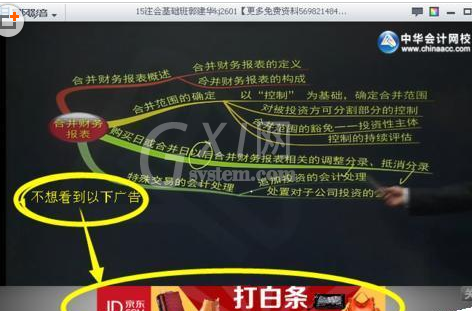
然后我们点击视频左上角的“暴风影音”主菜单

接着我们选择下拉列表下的“高级选项”

这时我们在弹出的对话框中选择“常规设置”下的“资讯与推荐”
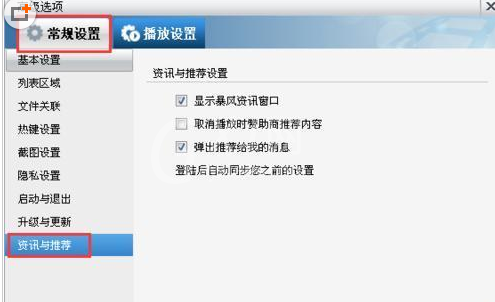
然后我们将“取消播放时赞助商推荐内容”前面画上√,然后点击应用和确定,就设置好了。
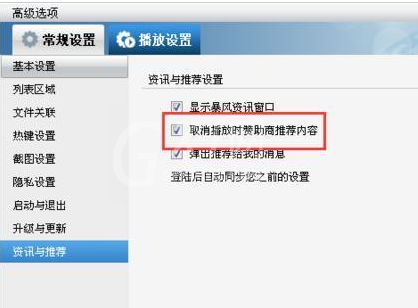
以后看视频暂停播放的时候,也不会出现广告了。
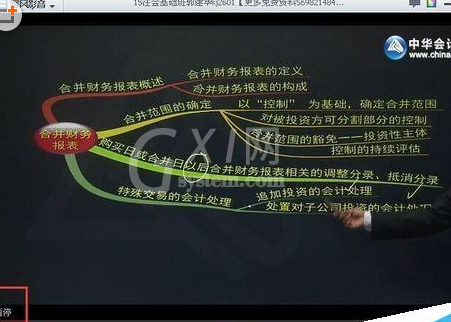
看完了上文为你们所描述的暴风影音中将视频暂停时广告窗关闭的详细操作方法,你们是不是都明白了呀!



























